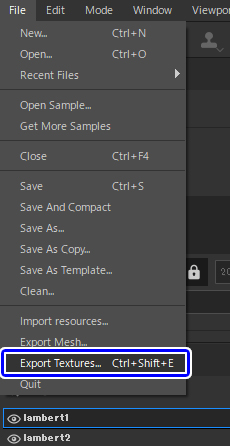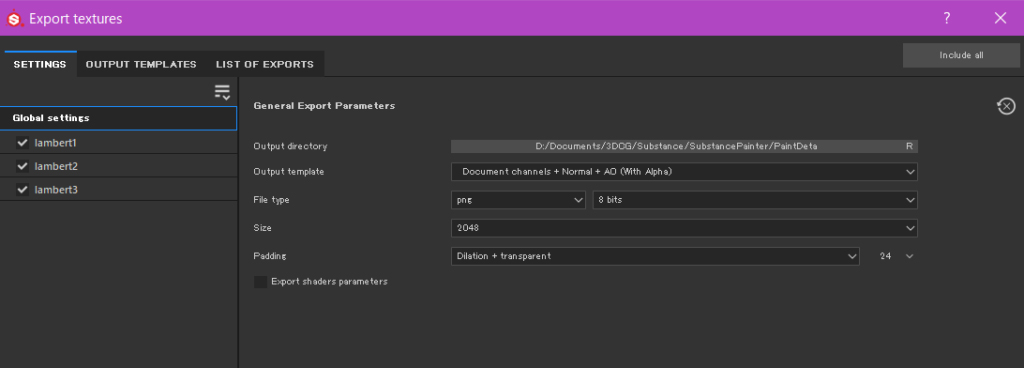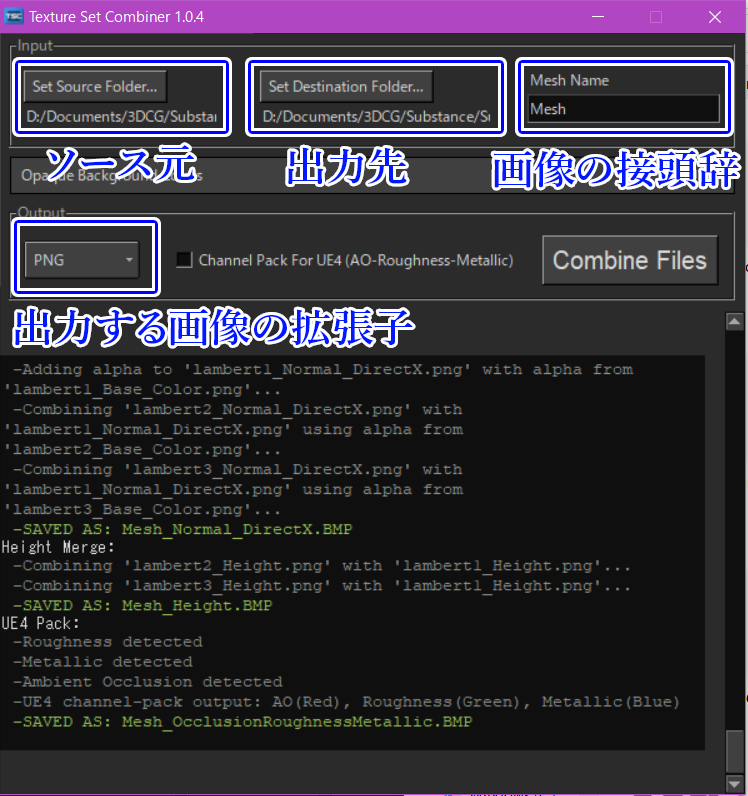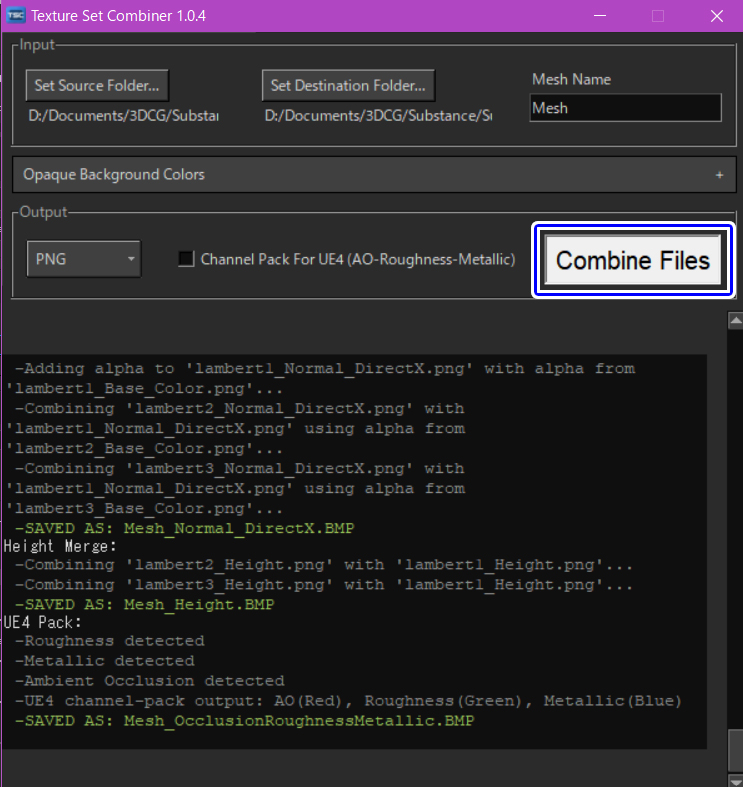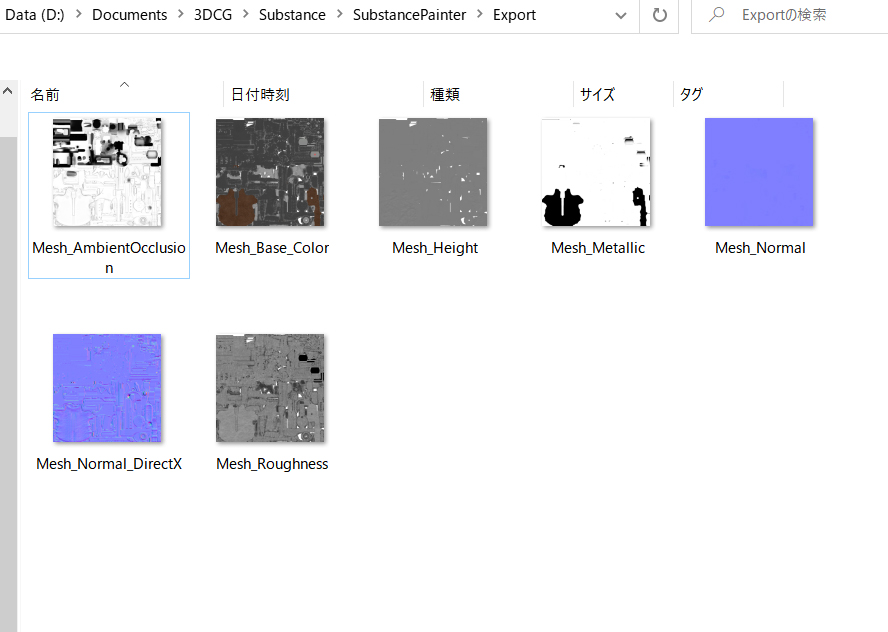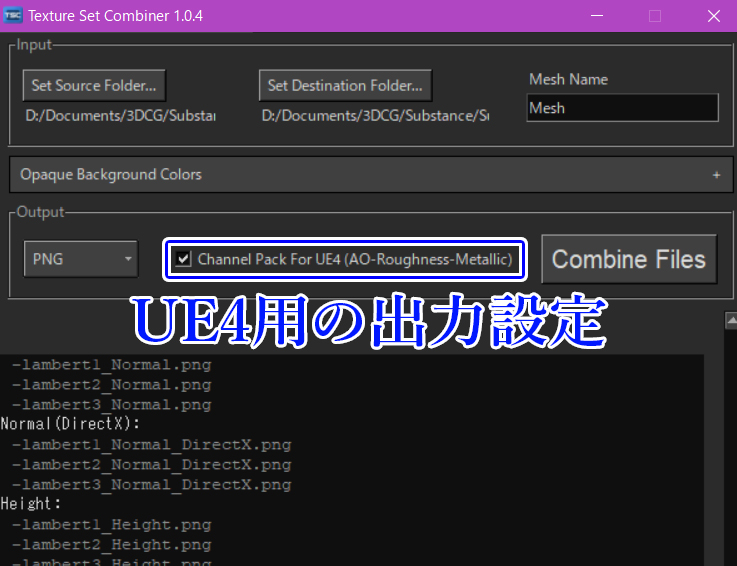SubstancePainterではモデルに割り当てたマテリアルごとにTextureSetが作成されて、表示非表示を切り替えながらテクスチャをペイントすることができます。
モデルのパーツが多いモデルで部分ごとに描き分けをしたい場合には便利な機能ではありますが、デメリットのひとつとして、テクスチャを書き出した時にTextureSetごとに書き出されてしまうという仕様があります。
同じタイル内にUVが合ったとしても、割り当てられたマテリアルごとにそれぞれのチャンネルで書き出されてしまうとマップ数が増えてしまって管理が大変になりますよね。
そこで今回はTextureSetごとに書き出されてしまったテクスチャ画像を、後からひとつに結合してくれるWindows用のアドオンがあるので紹介します。
SubstancePainterから書き出してからPhotoshopなどで結合するといった手間のかかる作業を短縮してくれるので、TextureSetは分けて作業をしたいけど後でそれぞれひとつにまとめたいといった方にオススメです。
【SubstancePainter】テクスチャセットを結合して書き出すプラグイン

今回紹介するのはArtStationで公開されている「Texture Set Combiner」というアドオン(ソフト)です。
SubstancePainterで作成して書き出したそれぞれのテクスチャを同じUVタイル内にひとまとめにしてくれます。
▼ArtStationで細かい機能の紹介などをされています。
▼Gumroadからデータをダウンロードすることができます。
Macを使っていてPhotoshopでの作業もしている方限定になりますが、似たような機能でSubstancePainterからPhotoshopにテクスチャデータを書き出して結合するスクリプトもあるので、代用してみてはいかがでしょうか。
▼SubstancePainterからPhotoshopにデータを書き出して結合できるスクリプト
-

-
【SubstancePainter】異なるテクスチャセットからPhotoshopに書き出して結合できるスクリプト
SubstancePainterでは予めモデルに複数のマテリアルを割り当てることでTextureSetを分けることができます。 TextureSetを分けることで意図したパーツごとに表示非表示をするこ ...
続きを見る
それでは以下から実際に書き出したテクスチャを結合するまでの手順を紹介します。
テクスチャ書き出し時の設定
まずはSubstancePainterでテクスチャデータを書き出すための設定をしていきます。
FileからExport texturesを開きます。
上記のように書き出し設定を行います。
同じUVタイル内にあるテクスチャデータを結合する必要があるため、一度PNG+塗り足し無しの設定で書き出さなければいけないようです。
今回書き出した設定
| Output template |
Document channels+Normal+AO(With Alpha) |
| File type | PNG |
| Size | 2048 |
| Padding | Dilation+Transparent |
一度テクスチャを書き出しする
上記の設定で一度テクスチャを書き出した状態です。
全て同じタイル内にUVを展開していますが、割り当てたマテリアルが部分的に違うので別々に書き出されてしまって画像数が増えてしまいました。
この書き出したデータを「Texture Set Combiner」を使って結合していきます。
注意ポイント
書き出したテクスチャ画像のあるフォルダと結合したテクスチャ画像を書き出すフォルダを事前に分けておく必要があります。
同じフォルダのパスを設定してもうまく機能しません。
「Texture Set Combiner」でテクスチャを結合
SubstancePainterで書き出したテクスチャ画像をアドオンを使って結合していきます。
「Texture Set Combiner.EXE」を開き設定をしていきます。
設定する必要がある項目は以下のようになっています。
|
Set Source Folder |
SubstancePainterで書き出したテクスチャのあるフォルダ |
|
Set Destination Folder |
結合したテクスチャを書き出すフォルダ |
|
結合したテクスチャを書き出すフォルダ |
結合したテクスチャの先頭につけられる名前 |
|
Output |
出力するテクスチャの拡張子の設定と結合の実行 |
設定が完了したら「Combine Files」をクリックして結合を実行します。
書き出し用に設定したフォルダを確認すると、このようにTextureSetごとに書き出されたテクスチャがチャンネルごとにひとつに結合されます。
Unreal Engine4用に出力
Texture Set CombinerのOutput欄にある「Channel Pack For UE4(AO−Roughness−Metallic)」の項目にチェックをいれてCombine Filesを実行するとUnreal Engine4用の書き出し設定で結合してくれます。
こんな感じで書き出されます。
まとめ
今回はSubstancePainterでTextureSetごとに書き出されてしまったマップ画像を結合してくれるアドオンを紹介しました。
実際に使ってみたメリットとして、Photoshopで書き出すスクリプトを使ってみた場合に比べてデータ量が少なく、最小限の画像数で書き出してくれるので便利だなと感じました。
以下に個人的に感じたメリットとデメリットをまとめます。
メリット
- Photoshopなどを使わなくても結合が出来る
- 接頭辞をつけることができる
- 好きな拡張子に変更して結合できる
- 無料で使用できる
- TextureSet別で作業しても後で結合できるので、ペイント作業の効率が上がる
- Unreal Engine4用に結合して書き出しも出来る
デメリット
- Windowsのみでしか使えない
- 一度書き出してから結合する必要がある
- 結合の実行時にTiffやTGAなどに設定するとうまく機能しない場合がある
- 好きな拡張子で結合できなかった場合はPhotoshopなどで拡張子の変更が必要
- 同じUVタイル内のものに限る(マップ画像なので当たり前ですが……)
人によってメリットデメリットがありWindows専用ではありますが、とても便利なアドオンなのでTextureSetを分けてペイントをすることが多い方は是非試してみてください。
-

-
【SubstancePainter】異なるテクスチャセットからPhotoshopに書き出して結合できるスクリプト
SubstancePainterでは予めモデルに複数のマテリアルを割り当てることでTextureSetを分けることができます。 TextureSetを分けることで意図したパーツごとに表示非表示をするこ ...
続きを見る
-

-
【SubstancePainter】テクスチャデータをPSDとして書き出す
SubstancePainterで作成したテクスチャーをレイヤーを保持してPhotoshopのPSDデータにして微調整したい場合もあるかと思います。 そこで今回はSubstancePainterに搭載 ...
続きを見る
▼Substance Painter初心者の方にオススメの教本
▼キャラクターのテクスチャペイントの参考になりそうな本(バージョンは古め)